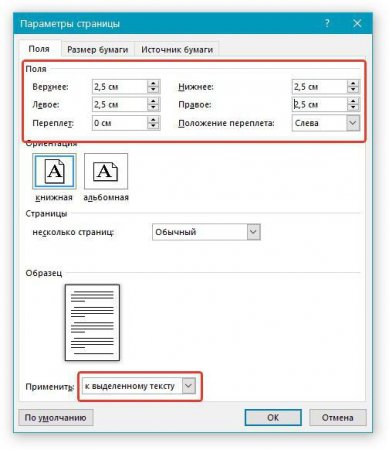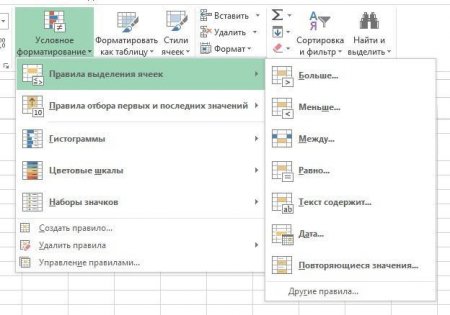Форматування тексту - що таке: процес оформлення сторінки, абзацу, рядка, символу
Практично всі ті, хто працює з текстами, неважливо, в якому саме офісному редакторі вони набираються, стикаються з поняттям форматування. Що являють собою дії, які відносяться до форматування тексту, більшість користувачів у загальних рисах розуміє. Однак для повного вивчення цього питання необхідно виділити основні моменти, пов'язані з самим терміном.
Тобто повністю готовий документ повинен бути читабельним. Це – найголовніше, якщо не говорити про грамотності. Багато хто може заперечити щодо того, що будь-який текст можна просто прочитати, і ніяких проблем. На це можна заперечити найпростішим прикладом. Подивіться на оформлення тексту в будь-якій книзі, газеті або журналі. Він може бути розбитий на колонки, має вирівнювання по краях, при друку використовується певний шрифт і т. д. Так що таке форматування тексту? Правильно! Оформлення тексту таким чином, щоб читати текст було зручно. Адже часто саме від цього залежить і сприйняття основної смислового навантаження, коли розум зайнятий не перескакуванням з місця на місце, а зосереджений на тому, що саме написано.
До основних елементів, не вважаючи, так сказати, "прикрас", можна віднести наступні: формат шрифту (шрифт, що використовується, його тип, розмір, колір, виділення тощо); формат абзацу (відступи, зміст, списки); вирівнювання тексту; положення тексту на сторінці і т. д. Текстовий редактор Word в цьому відношенні є досить потужною програмою, яка дозволяє форматувати будь текст і з застосуванням шаблонів налаштувань, і при завданні параметрів користувача. Але, якщо подивитися декілька ширше, форматування можливо виробляти не тільки в Word, але і навіть в табличних програмах на зразок Excel або Access (це прийнято називати умовним форматуванням).
Окремо варто виділити застосування курсиву або жирного шрифту. В основному такі прийоми використовуються для підкреслення якихось головних тез в основному тексті, на які при читанні потрібно звернути першочергову увагу.
Але все залежить тільки від того, до якої саме галузі відноситься текстовий документ. В друкованих виданнях нерідко використовується зменшення відступів з поділом тексту на колонки, не кажучи вже про вставці графіки, положення якої теж можна змінити не тільки в плані положення на сторінці, але і за рахунок установки параметрів обтікання текстом.
Що таке форматування тексту в загальному розумінні
Для початку зупинимося на самому розумінні термінології. У загальному випадку редагування та форматування тексту являють собою процеси, пов'язані з тим, як набраний в текстовому або іншому редакторі текст буде виглядати в кінцевому підсумку.Тобто повністю готовий документ повинен бути читабельним. Це – найголовніше, якщо не говорити про грамотності. Багато хто може заперечити щодо того, що будь-який текст можна просто прочитати, і ніяких проблем. На це можна заперечити найпростішим прикладом. Подивіться на оформлення тексту в будь-якій книзі, газеті або журналі. Він може бути розбитий на колонки, має вирівнювання по краях, при друку використовується певний шрифт і т. д. Так що таке форматування тексту? Правильно! Оформлення тексту таким чином, щоб читати текст було зручно. Адже часто саме від цього залежить і сприйняття основної смислового навантаження, коли розум зайнятий не перескакуванням з місця на місце, а зосереджений на тому, що саме написано.
Форматування тексту в Word: основні елементи
Тепер безпосередньо про основному питанні. Розуміння того, що таке форматування тексту, краще всього розглядати на основі одного з найпопулярніших текстових редакторів Word, який в обов'язковому порядку входить у всі випускаються версії програмного пакету MS Office.До основних елементів, не вважаючи, так сказати, "прикрас", можна віднести наступні: формат шрифту (шрифт, що використовується, його тип, розмір, колір, виділення тощо); формат абзацу (відступи, зміст, списки); вирівнювання тексту; положення тексту на сторінці і т. д. Текстовий редактор Word в цьому відношенні є досить потужною програмою, яка дозволяє форматувати будь текст і з застосуванням шаблонів налаштувань, і при завданні параметрів користувача. Але, якщо подивитися декілька ширше, форматування можливо виробляти не тільки в Word, але і навіть в табличних програмах на зразок Excel або Access (це прийнято називати умовним форматуванням).
Формат шрифту
Отже, розглядаючи форматування тексту в Word, для початку задамося простим питанням: на що читач звертає увагу в першу чергу? Звичайно ж, на шрифт і його розмір. Погодьтеся, що читати статтю, написану з використанням шрифту Times New Roman, багатьом набагато зручніше, ніж якщо б вона була набрана яким-небудь готичним шрифтом або оформленим в староруському стилі. Розібрати літери буває досить складно, а це відволікає від основного змісту. Другий момент відноситься до того, що текстовий редактор Word дозволяє змінювати розмір застосовуваного шрифту. Тут теж є свої підводні камені. Спробуйте прочитати текст зі шрифтом, у якого значення розміру встановлено на 5. У багатьох це викликає труднощі. Саме тому якимсь єдиним стандартом прийнято використання 12-го або 14-го розміру. Зауважте, що більшість офіційних документів або навіть дипломних робіт у внз рекомендується набирати саме із застосуванням таких параметрів.Окремо варто виділити застосування курсиву або жирного шрифту. В основному такі прийоми використовуються для підкреслення якихось головних тез в основному тексті, на які при читанні потрібно звернути першочергову увагу.
Формат абзацу
Говорячи про те, що таке форматування тексту, не можна не відзначити і формат абзацу або застосовуються відступи, які можна розділити на дві основні категорії – горизонтальні і вертикальні. Горизонтальний відступ використовується саме для виділення абзацу (червоною рядки) і встановлюється на основі табулятора (клавіша Tab). Значення відступу за замовчуванням можна елементарно поміняти в налаштуваннях самого редактора. Відступи для списків (теж за замовчуванням) встановлюються автоматично, що теж можна змінити. Найпростішим методом вважається включення відображення лінійки, на якій зверху є значок у вигляді двох трикутників з вершинами вгору і вниз. Міняючи їх положення, можна добитися повної зміни положення і відступу, і основного тексту. Ще один тип – міжрядковий інтервал. Як правило, для тих же дипломних робіт використовується полуторний інтервал, а для звичайних текстів – стандартний одинарний. Змінити параметри, наприклад, у версії редактора Word 2016 можна через меню дизайну з вибором кнопки інтервалу між абзацами, після чого можна буде використовувати розділ управління стилями з налаштуванням.Параметри сторінки
Ще один важливий факт, який допоможе в повній мірі зрозуміти, що таке форматування тексту - положення тексту на сторінці. Незважаючи на те що сам редактор спочатку має встановлені параметри відступів, їх можна змінювати. Так, наприклад, повертаючись до тих же дипломних робіт, зазвичай рекомендується виставляти по 2 см зверху і знизу, 15 см справа і 3 см зліва. Вирівнювання тексту – по ширині.Але все залежить тільки від того, до якої саме галузі відноситься текстовий документ. В друкованих виданнях нерідко використовується зменшення відступів з поділом тексту на колонки, не кажучи вже про вставці графіки, положення якої теж можна змінити не тільки в плані положення на сторінці, але і за рахунок установки параметрів обтікання текстом.
Автоматизація форматування
Нарешті, розглянемо автоматичне форматування тексту. Застосування автоматизації всіх вищеописаних процесів можна робити або з застосуванням вбудованих в Word шаблонів з початковим їх вибором при створенні документа, або з копіюванням формату виділеного тексту, заданого самим користувачем. У першому випадку все просто (тут навіть непідготовлений користувач зможе вибрати стандартний шаблон). У другому – необхідно виділити потрібний фрагмент і в головному меню використовувати кнопку «Формат за зразком», після чого до подальшого тексту будуть застосовані всі параметри виділеного фрагмента.Умовне форматування в Excel
Багато хто не знають, що і в Excel можна виробляти зміну положення тексту або даних в одній, окремо взятій осередку, або у всіх комірках на аркуші або в книзі. Це – так зване умовне форматування. Іншими словами, застосовуючи таку функцію в Excel, можна робити точно такі ж маніпуляції з текстом або даними, як і в Word. Як правило, це доцільно використовувати в процесі експрес-аналізу, коли в таблиці зустрічаються схожі або часто повторювані дані або, навпаки, – унікальний текст.Висновок
Звичайно ж, це далеко не все, що можна віднести до форматування. Тут не розглядалися питання, пов'язані з візуальним оформленням, начебто зміни кольору тексту, заливки тексту і сторінок, зміни розмірів сторінок і т. д. Але в основі своїй форматування якраз і складається з тих основних елементів, які і були представлені вище.Цікаво по темі

Як форматувати текст у "Ворді": основні правила
Кожен, хто працює з текстовими документами в офісному редакторі Word, знає, що читабельність і зовнішній вигляд набраного тексту часто грає
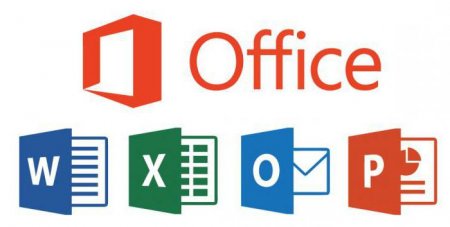
Як змінити напрямок тексту в "Ворді"? Верстається текст, таблиці та заголовків
Програма Microsoft Word - найпоширеніший текстовий процесор. Такого широкого поширення, принаймні...
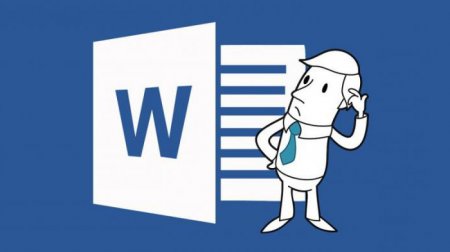
Word - це що за програма? Основні і недокументовані можливості
Кожен користувач, який використовує Windows-системи і офісний набір програм Microsoft Office, так чи інакше стикався з додатком MS Word. Дана
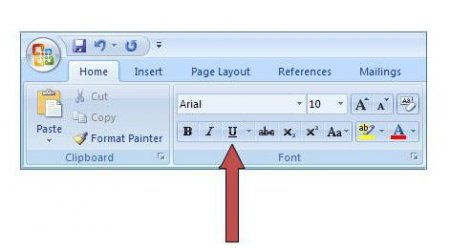
Як прибрати підкреслення в Word: кілька способів
Додаток MS Word виділяє деякі слова документа, промальовуючи лінію під ними. Як прибрати підкреслення ...
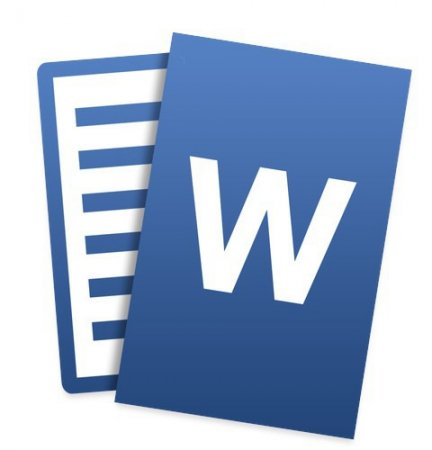
Що таке Word? Огляд програми
Що таке Word, які функції виконує програма і як з нею працювати? Ці та інші питання хвилюють користувачів комп'ютерів, яким часто доводиться мати
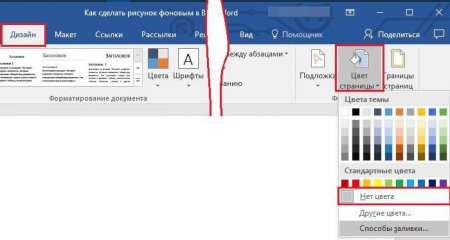
Способи, як прибрати у "Ворді" фон в тексті
У цій статті ми поговоримо про те, як прибрати у "Ворді" фон в тексті. Ми розглянемо найпопулярніші способи, як це зробити. Поговоримо про те, як